लेखक:
Lewis Jackson
निर्माण की तारीख:
7 मई 2021
डेट अपडेट करें:
1 जुलाई 2024

विषय
वेब ब्राउजर का उपयोग करके भुगतान प्राप्त करने के लिए YouTube चैनल मुद्रीकरण प्रक्रिया शुरू करने और अपने AdSense खाते के साथ लिंक करने का तरीका यहां बताया गया है। अपने खाते को सत्यापित करने और YouTube मुद्रीकरण शर्तों को स्वीकार करने के बाद, आप विज्ञापन राजस्व और भुगतान प्राप्त करने के लिए अपने AdSense खाते को Creator Studio में लिंक कर सकते हैं। आप मुद्रीकरण प्रक्रिया भी शुरू कर सकते हैं और अपने AdSense खातों को तुरंत लिंक कर सकते हैं, लेकिन विमुद्रीकरण को सक्षम करने के लिए आपको YouTube की न्यूनतम आवश्यकता 4,000 वॉच घंटे और 1,000 अनुयायियों से मिलनी चाहिए।
कदम
भाग 1 का 3: YouTube चैनल मुद्रीकरण प्रक्रिया शुरू करें
कार्यक्रम की शर्तों के नीचे। अपने AdSense चैनल और लिंक को मुद्रीकृत करने के लिए आपको YouTube पार्टनर की शर्तों को पढ़ना और उनसे सहमत होना होगा।
- आप व्यक्तिगत ईमेल के माध्यम से अपने YouTube चैनल से जानकारी प्राप्त करने के लिए अंतिम बॉक्स को भी देख सकते हैं (यह वैकल्पिक है)।
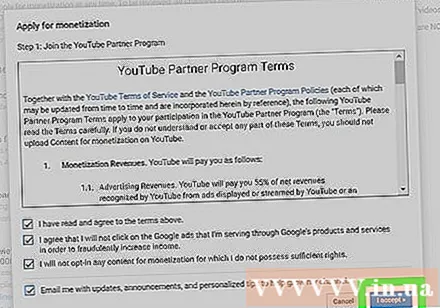
बटन को क्लिक करे मुझे स्वीकार है (स्वीकृत) नीला। यह वर्तमान में प्रदर्शित विंडो के निचले-दाएं कोने में बटन है। अब जब आपने मुद्रीकरण सेटअप प्रक्रिया का पहला चरण पूरा कर लिया है।- अब आप अपने AdSense खाते को अपने YouTube चैनल से लिंक कर सकते हैं।
भाग 2 का 3: AdSense खाता लिंक करना
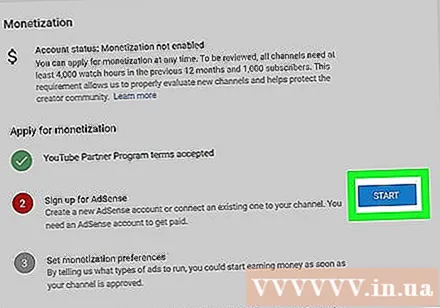
बटन को क्लिक करे शुरू (प्रारंभ में) "AdSense के लिए साइन अप करें" के आगे नीले रंग में। विमुद्रीकरण प्रक्रिया के पहले चरण को पूरा करने के बाद, आप या तो एक मौजूदा AdSense खाते को लिंक कर सकते हैं या दूसरे चरण में एक नया बना सकते हैं।
बटन को क्लिक करे आगे (जारी रखें)। जब आप संदेश देखें "आपको AdSense पर पुनः निर्देशित किया जाएगा ..."" मुद्रीकरण "शीर्षक के नीचे आपको AdSense ... पर ले जाया जाएगा ... AdSense खोलने के लिए पृष्ठ के नीचे स्थित इस बटन पर क्लिक करें।
उस Google AdSense खाते का चयन करें जिसे आप लिंक करना चाहते हैं। आपको अपने YouTube चैनल से AdSense लिंक बनाने के लिए Google खाते का चयन करने के लिए कहा जाएगा।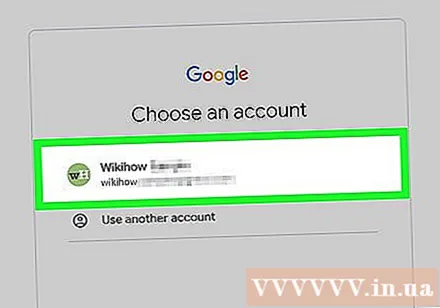
- यदि आप किसी मौजूदा AdSense खाते का उपयोग करना चाहते हैं, तो यहीं चुनें।
- यदि आप एक Google खाता चुनते हैं जिसमें AdSense प्रोफ़ाइल सेट नहीं है, तो आपको नए AdSense प्रोफ़ाइल निर्माण पृष्ठ पर पुनः निर्देशित किया जाएगा।
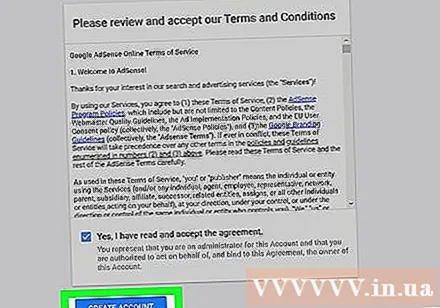
बटन को क्लिक करे YOUTUBE पर लिंक करें (YouTube से लिंक करें) नीला है। यह AdSense पृष्ठ के निचले भाग पर स्थित बटन है। यह आपके AdSense खाते को आपके YouTube चैनल से लिंक करेगा और आपको क्रिएटर स्टूडियो पृष्ठ पर लौटाएगा।- एक बार आपका AdSense खाता लिंक हो जाने के बाद, आप आगे जा सकते हैं और अपना मुद्रीकरण पूरा कर सकते हैं या फिर बाद में पूरा कर सकते हैं।
भाग 3 की 3: विमुद्रीकरण प्रक्रिया को पूरा करें
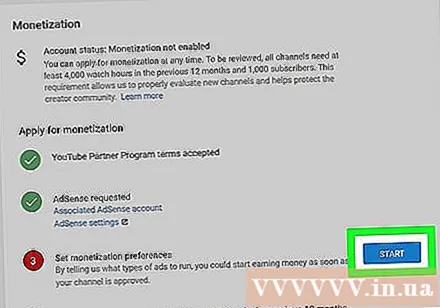
बटन को क्लिक करे शुरू (प्रारंभ) "विमुद्रीकरण वरीयताओं को सेट करें" के बगल में। एक बार AdSense लिंक कर लेने के बाद, आप YouTube चैनल के तीन मुद्रीकरण सेटअप को जारी रख सकते हैं।- स्क्रीन मुद्रीकरण विकल्पों के साथ एक नई विंडो प्रदर्शित करेगी।
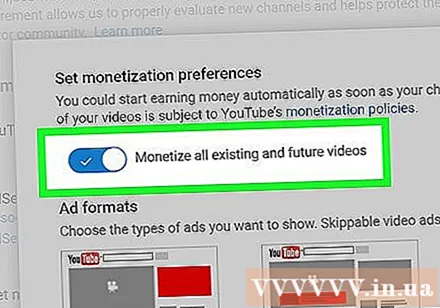
सुनिश्चित करें कि "सभी मौजूदा और भविष्य के वीडियो को मोनेटाइज़ करें" स्लाइडर सक्षम है। सक्षम होने पर स्लाइडर नीला हो जाएगा। जब यह विकल्प सक्षम हो जाता है, तो पूरे वीडियो में मुद्रीकरण कार्यक्षमता होगी और आपको विज्ञापन राजस्व प्राप्त होगा।- यदि आप इस विकल्प को बंद कर देते हैं, तो आपके सभी वीडियो में विमुद्रीकरण नहीं होगा जब तक कि आप एक निश्चित वीडियो के लिए सक्रिय रूप से मुद्रीकरण को सक्षम नहीं करते हैं। आपको पृष्ठ पर प्रत्येक वीडियो के लिए मुद्रीकरण सक्षम करना होगा वीडियो प्रबंधक (वीडियो प्रबंधन)।
जिस विज्ञापन प्रकार का आप उपयोग करना चाहते हैं, उसके बगल में स्थित बॉक्स को चेक करें। पहला विकल्प ("प्रदर्शन विज्ञापन") सभी चैनलों पर आवश्यक है, और आप यहां विज्ञापन के अन्य रूपों को सक्षम / अक्षम कर सकते हैं।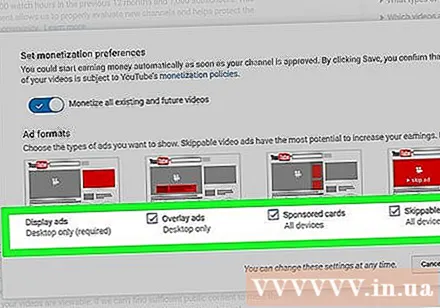
- ओवरले विज्ञापन (ओवरले विज्ञापन) कंप्यूटर पर देखे गए वीडियो के नीचे विज्ञापन दिखाएगा।
- प्रायोजित कार्ड (प्रायोजित कार्ड) वीडियो के अंत में प्रायोजित कंपनी के वर्ग विज्ञापन दिखाएंगे।
- स्किप्पिबल वीडियो विज्ञापन (स्किप्पिबल वीडियो विज्ञापन) वीडियो शुरू होने से पहले स्किप करने योग्य विज्ञापन दिखाएगा।
बटन को क्लिक करे सहेजें (सहेजें)। यह वर्तमान में प्रदर्शित विंडो के निचले दाएं कोने में बटन है।इस तरह, आपने विमुद्रीकरण प्रक्रिया का तीसरा चरण पूरा कर लिया है और "मुद्रीकरण" पृष्ठ पर वापस आ जाएंगे।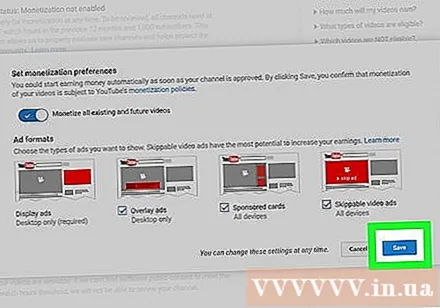
वॉचटाइम और सदस्यता आवश्यकताओं को पूरा करें। आपके चैनल का मुद्रीकरण अनुप्रयोग आधिकारिक तौर पर YouTube द्वारा समीक्षा किया जाएगा, जब आपके पास घड़ी घंटे और सदस्यता की न्यूनतम संख्या होगी। आपके चैनल को कम से कम की आवश्यकता होगी: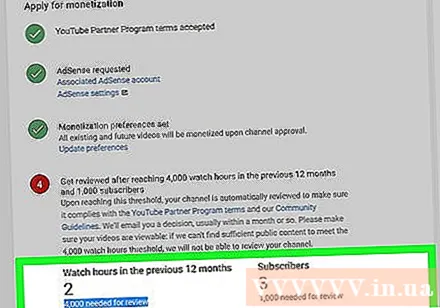
- पिछले 12 महीनों में 4,000 घड़ी घंटे।
- 1,000 अनुयायी।
- आप "मुद्रीकरण" पृष्ठ पर चरण 4 में प्रगति की जांच कर सकते हैं।
- चैनल समीक्षा आधिकारिक तौर पर तब शुरू होती है जब आप वॉचटाइम आवश्यकता को पूरा कर चुके होते हैं।



